Docker je kontajnerová služba, ktorú možno použiť na bezpečný presun obsahu webových aplikácií z jedného miesta na druhé bez toho, aby došlo k ich narušeniu. Používateľ môže umiestniť svoj kód do kontajnera docker a používateľ ich môže dokonale spustiť na rôznych systémoch. AWS umožňuje používateľovi vytvárať úložiská a vytvárať obrázky dockerov pomocou služby Elastic Container Registry alebo ECR v cloude.
Tento príspevok demonštruje proces presunutia obrazu Docker do služby Amazon ECR.
Ako vložiť obrázok Docker do Amazon ECR?
Ak chcete odoslať obrázky Docker do úložiska ECR, jednoducho postupujte podľa tohto jednoduchého sprievodcu:
Krok 1: Pripojte sa k inštancii EC2
Ak chcete vložiť obrázok Docker do úložiska ECR, jednoducho sa pripojte k inštancii EC2, ktorá má vytvorený a spustený obrázok Docker. Ak sa chce používateľ naučiť proces vytvárania a pripojenia k inštancii, jednoducho navštívte toto sprievodca . Príkaz použitý na nasledujúcej snímke obrazovky poskytne platforma pri vytváraní inštancie EC2 v cloude AWS:
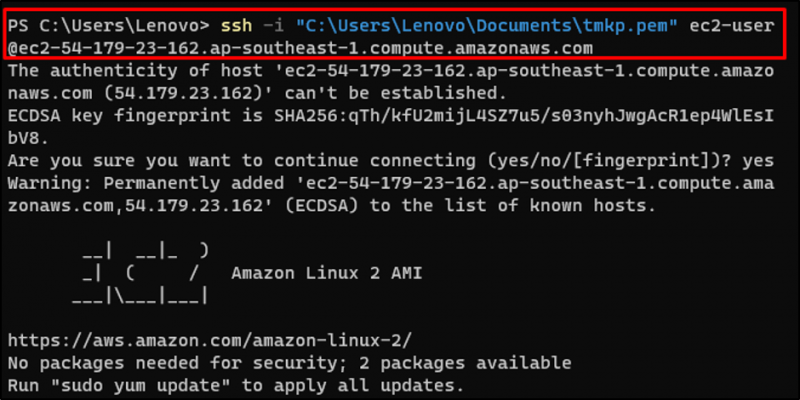
Krok 2: Nakonfigurujte AWS CLI
Po pripojení k inštancii EC2 jednoducho použite nasledujúci príkaz na konfiguráciu AWS CLI na inštancii EC2:
aws konfigurovať 
Poznámka : Ak sa chcete dozvedieť o procese inštalácie a konfigurácie AWS CLI v inštancii Linuxu, jednoducho kliknite na toto sprievodca .
Krok 3: Vytvorte úložisko ECR
Po nakonfigurovaní AWS CLI na inštancii EC2 jednoducho použite nasledujúci príkaz na vytvorenie úložiska v službe Amazon ECR. Nasledujúci príkaz poskytuje názov úložiska a oblasť AWS, v ktorej bude úložisko vytvorené:
aws ecr create-repository --repository-name hello-repository --region ap-southeast-1 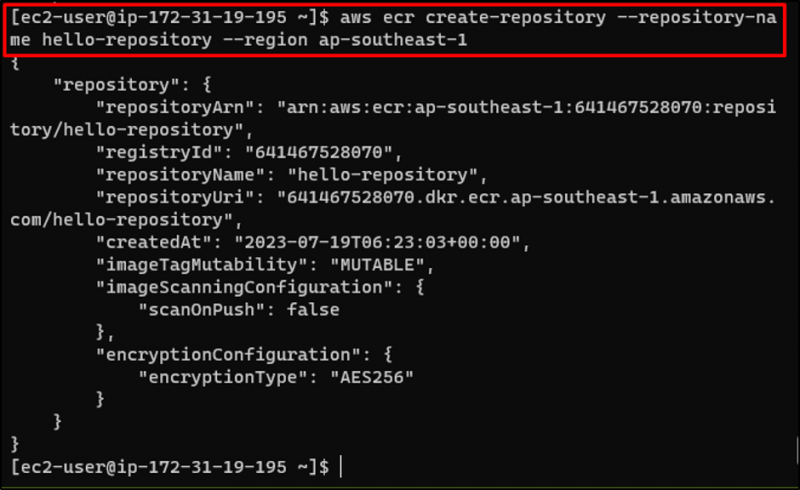
Po vytvorení úložiska v službe ECR jednoducho pomocou nasledujúceho príkazu označte obrázok docker a pridajte k obrázku názov registra:
docker tag hello-world 641467528070.dkr.ecr.ap-southeast-1.amazonaws.com/hello-repositoryPo úspešnom spustení vyššie uvedeného príkazu jednoducho použite nasledujúci príkaz na získanie prihlasovacích údajov k obrázku Docker poskytnutím adresy URL úložiska:
docker login -u AWS -p $(aws ecr get-login-password --region ap-southeast-1) 641467528070.dkr.ecr.ap-southeast-1.amazonaws.com/hello-repository 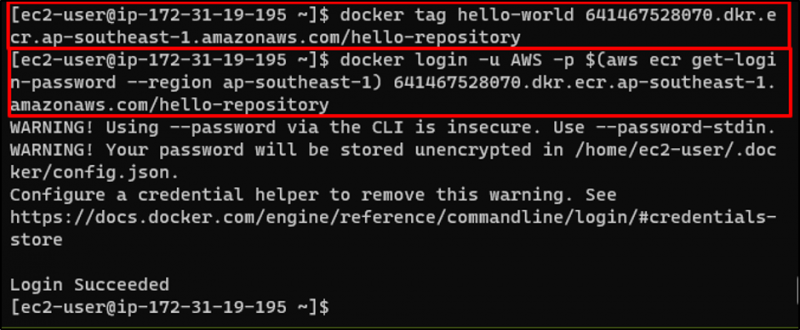
Krok 4: Push Docker Image
Po prihlásení do Docker jednoducho stlačte obrázok Docker pomocou nasledujúceho príkazu:
docker push 641467528070.dkr.ecr.ap-southeast-1.amazonaws.com/hello-repository 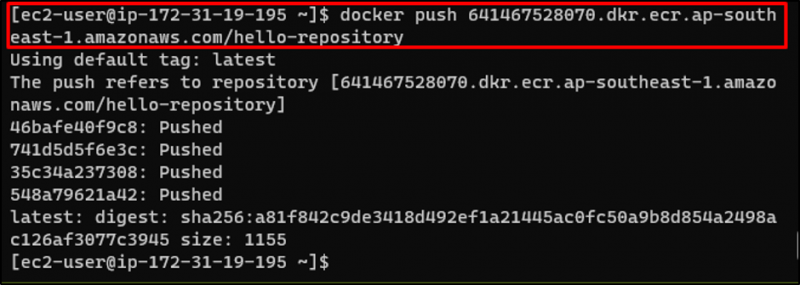
Po úspešnom odoslaní obrazu Docker do úložiska ECR jednoducho navštívte „ Elastický register kontajnerov ” služba z konzoly AWS:
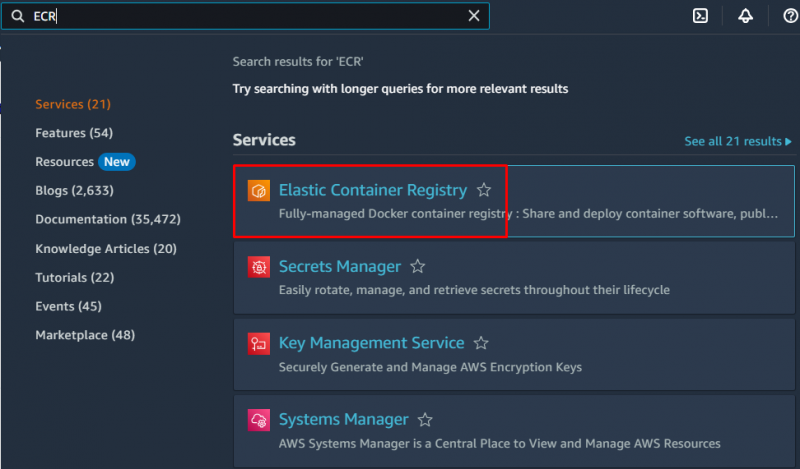
Krok 5: Overte úspešné zatlačenie
Nájdite „ úložiská ” na ľavom paneli, kliknite naň a prejdite na jeho stránku:
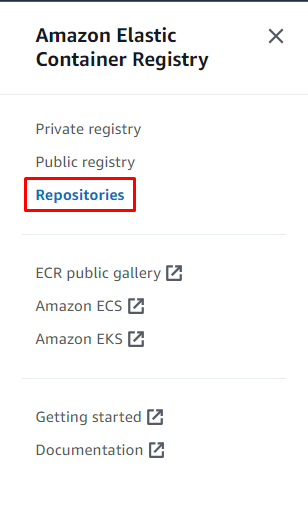
Nájdite úložisko vytvorené v treťom kroku a navštívte jeho stránku kliknutím na jeho názov:
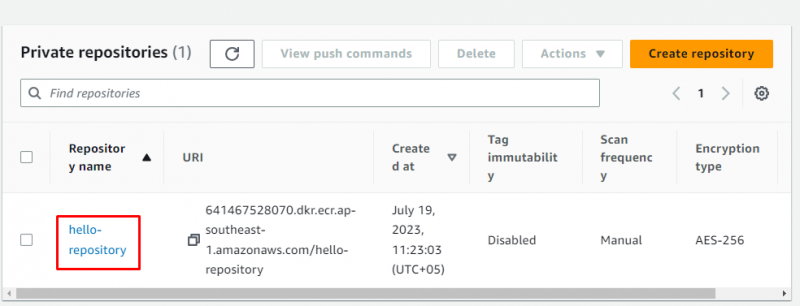
Obrázok je umiestnený vo vnútri úložiska s jeho URI, aby bol prístupný verejne:

To je všetko o prenesení obrazu Docker z inštancie EC2 do úložiska Amazon ECR.
Záver
Ak chcete odoslať obrázok Docker z inštancie EC2 do úložiska Amazon ECR, jednoducho sa pripojte k inštancii EC2 pomocou klienta SSH. Po pripojení používateľa jednoducho nainštalujte a nakonfigurujte AWS CLI na inštanciu, aby ste vytvorili úložisko v službe Amazon ECR. Potom pripravte obrázok Docker na odoslanie tak, že sa doň prihlásite, a potom vložíte obrázok Docker do úložiska ECR. Overte úspešné odoslanie obrázka z úložiska ECR a získajte URI na prístup k nemu na internete.